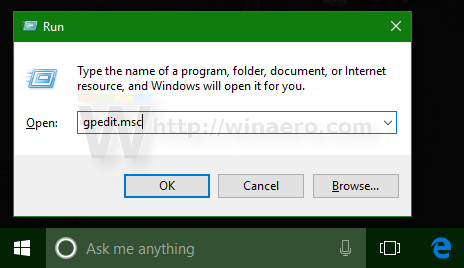В Windows 10 Anniversary Update Microsoft най-накрая „реши“ проблема, за който разработчиците трябваше да се тревожат от дълго време, а именно ограничената дължина на пътя от 260 знака.
Ограничаването на дължината на пътя е "налице" в почти всички версии на Windows. В случай, че не знаете, във всички пуснати версии на Windows максималната дължина на пътя на файла е 260 знака. От Windows 10 Build 14352, част от Anniversary Update (версия 1607), това ограничение може да бъде заобиколено.
Всички файлови системи на Windows имат „концепцията“ за файлове и директории за достъп до съхранени данни. Пътят е низ от стойности, който сочи към мястото, където се съхраняват данните. Въпреки това, този път е ограничен от Windows до около 260 знака, включително буквата на устройството, двоеточие, наклонена черта и завършващ нулев знак.
В някои случаи потребителите се сблъскват с проблеми като File Explorer, който не позволява достъп до файлове или папки, ако пътят до този файл или папка надвишава 260 знака.
По това време потребителите нямат друго решение, освен да използват символни връзки за достъп до данни или да използват трети инструмент, за да коригират грешката. Например, някои инструменти за управление на файлове като Total Commander могат да ви помогнат да получите достъп до файлове и папки. Explorer Shell обаче има това ограничение за Windows от много години.
За да коригира този проблем, Microsoft направи подходящи промени в Windows 10. Настройте нова вградена групова политика на Windows 10 компилация 14352, която позволява на операционната система да има пътища, по-дълги от 260 знака.
1. Чрез групови правила
1. Натиснете клавишната комбинация Windows + R, за да отворите командния прозорец Run. Тук въвеждате командата gpedit.msc и натиснете Enter , за да отворите редактора на групови правила.

2. В прозореца на редактора на групови правила отидете до пътя:
Правила за локален компютър -> Конфигурация на компютъра -> Административни шаблони -> Система -> Файлова система -> NTFS
3. Тук намирате и активирате опцията Enable NTFS long paths.

4. Накрая рестартирайте вашия компютър с Windows 10 и сте готови.
2. Използвайте системния регистър
1. Отворете редактора на системния регистър.
Натиснете клавишната комбинация Win + R, за да отворите командния прозорец Run. Тук въвеждате regedit и натиснете Enter , за да отворите редактора на системния регистър.
2. В прозореца на редактора на системния регистър отидете до ключа:
HKEY_LOCAL_MACHINE\System\CurrentControlSet\Policies
Забележка:
Ако не можете да намерите определени ключове, можете да създадете тези ключове.
3. След това в десния панел създайте нова 32-битова DWORD стойност, наименувайте тази стойност LongPathsEnabled и задайте стойността в рамката Value Data на 1 .
4. Накрая рестартирайте вашия компютър с Windows 10 и сте готови.
Освен това можете да прегледате видео инструкциите за стъпките за активиране на връзки, по-дълги от 260 знака в Windows 10n по-долу:
Вижте още няколко статии по-долу:
Късмет!